विंडोज 10 पर माइक्रोसॉफ्ट एज में पढ़ें अलाउड फीचर का उपयोग कैसे करें

एक लेख या ईबुक आपके पास पढ़ना चाहते हैं? यहां विंडोज 10 पर माइक्रोसॉफ्ट एज में रीड अलाउड फीचर को खोजने और उसका उपयोग करने का तरीका बताया गया है।
Microsoft बहुत से रोचक नए जोड़ रहा हैविंडोज़ 10 में इसके एज वेब ब्राउज़र की विशेषताएं। नई सुविधाओं में से एक वेबसाइट, PDF और eBooks को आपको जोर से पढ़ने की अनुमति देता है। Microsoft Edge में "रीड अलाउड" सुविधा को खोजने, उपयोग करने और अनुकूलित करने का तरीका यहां दिया गया है।
Microsoft एज रीड अलाउड फ़ीचर का उपयोग करना
सबसे पहले, यहाँ एक वेबपेज पढ़ने पर एक नज़र है। एज लॉन्च करें और उस पृष्ठ पर टेक्स्ट के एक भाग को हाइलाइट करें जहां आप चाहते हैं कि वह पढ़ना शुरू करे। फिर राइट क्लिक करें और चुनें जोर से पढ़ें मेनू से विकल्प।
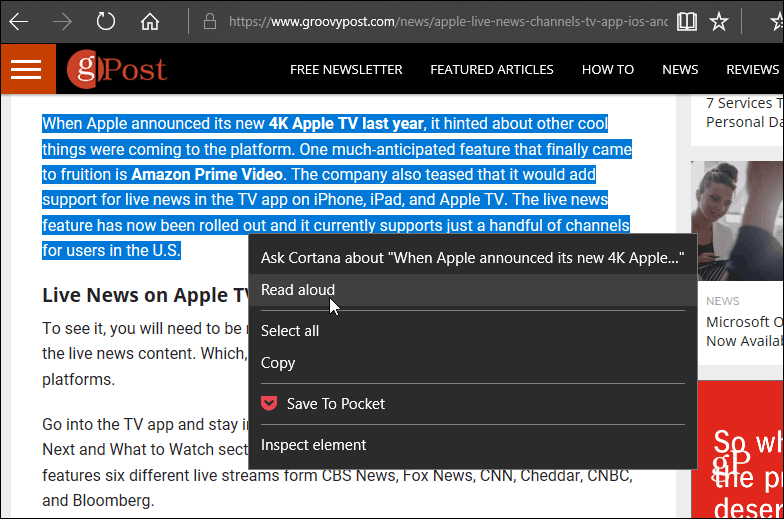
कंप्यूटर की आवाज़ पाठ को पढ़ना शुरू कर देगीआप इसे पढ़ते हुए प्रत्येक शब्द को उजागर करेंगे। इसके अलावा, ध्यान दें कि एक टूलबार होगा जो सबसे ऊपर आता है। वहां आप प्लेबैक को नियंत्रित कर सकते हैं और अन्य विकल्पों को नियंत्रित कर सकते हैं।
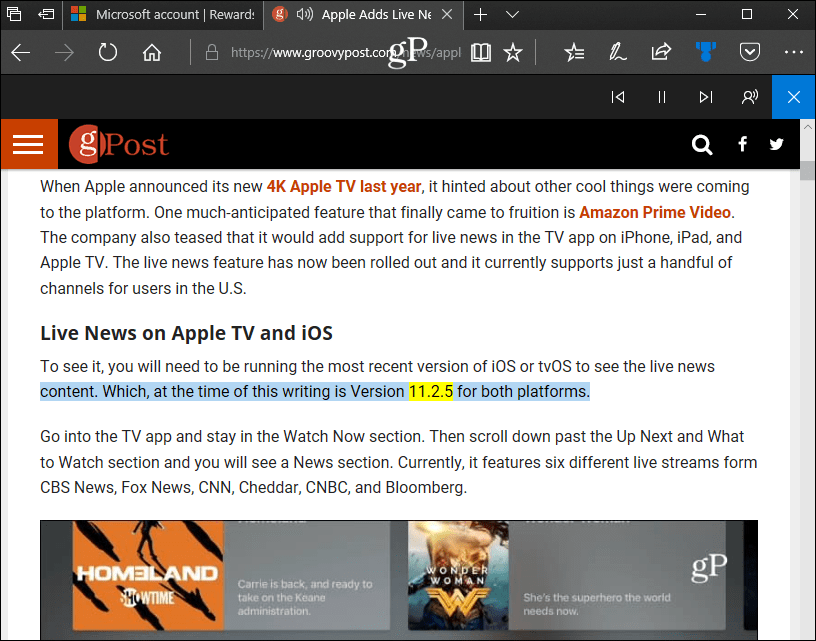
टूलबार पर नियंत्रण से, आप रोक सकते हैंप्लेबैक या एक पैराग्राफ आगे या पीछे। यहां आप पाठक की आवाज और गति भी बदल सकते हैं। चुनने के लिए तीन डिफ़ॉल्ट आवाज़ें हैं, लेकिन आप "अधिक आवाज़ें जोड़ना सीखें" लिंक पर क्लिक करके दूसरों को जोड़ सकते हैं। या, विंडोज 10 भाषाओं को स्थापित करने और बदलने के तरीके पर हमारे लेख के निर्देशों का पालन करें।
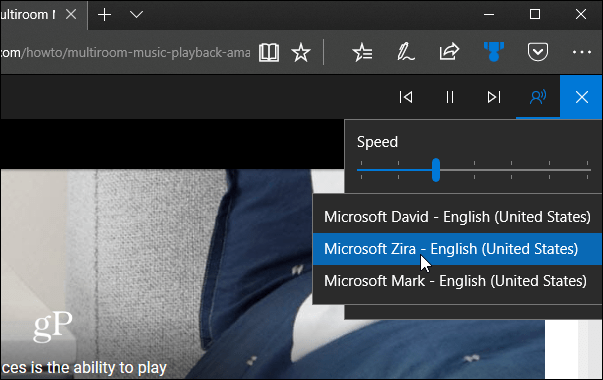
यदि आप एक से एक पूरा लेख है चाहता हूँवेबपेज जोर से पढ़ा, इसे रीडिंग व्यू में डालना सबसे अच्छा है। एज में अव्यवस्था मुक्त मुद्रण के समान, यह लिंक और विज्ञापन को हटा देता है और बस लेख छोड़ देता है। ऐसा करने के लिए, बस दाईं ओर एड्रेस बार में स्थित पुस्तक आइकन पर क्लिक करें।
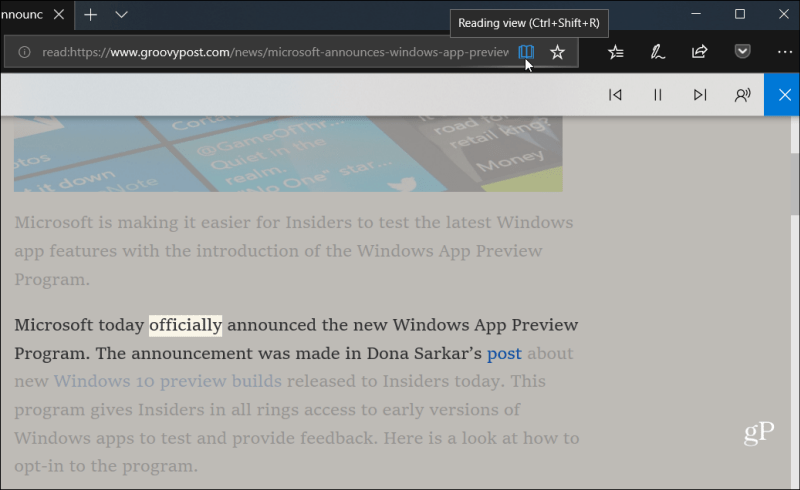
पहली बार लॉन्च किए जाने के बाद एज की बात नहीं की गईविंडोज 10. में ऐसा लग रहा था कि इसे जल्दबाज़ी में और बीटा स्टेज में लाया गया है। वास्तव में, पहले वर्ष के लिए, उसने एक्सटेंशन का समर्थन भी नहीं किया। हालांकि इसमें बहुत कुछ बदल गया है। अब यह कई प्रमुख एक्सटेंशन का समर्थन करता है और आप इसका उपयोग पीडीएफ को पढ़ने और संपादित करने के लिए कर सकते हैं। आप इसका उपयोग ई-बुक्स को पढ़ने और एनोटेट करने के लिए भी कर सकते हैं - जो कि, आप Microsoft से खरीद सकते हैं।
क्या आप Microsoft एज में आने वाली नई विशेषताओं को पसंद करते हैं? हमें नीचे टिप्पणी अनुभाग में विंडोज 10 डिफ़ॉल्ट ब्राउज़र पर अपने विचार बताएं। या, हमारे साथ जुड़ें विंडोज 10 मंच अधिक चर्चा और समस्या निवारण सहायता के लिए।










एक टिप्पणी छोड़ें